Google Maps: Kako pronaći koordinate za lokaciju

Pogledajte kako možete pronaći koordinate bilo koje lokacije na svijetu u Google kartama za Android, Windows i iPadOS.
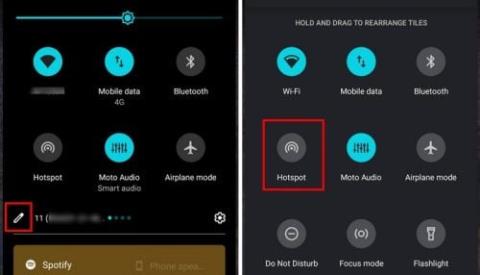
Korištenje vašeg Android uređaja kao mobilne pristupne točke ima svoje prednosti. Drugi uređaji koji nemaju pristup internetu konačno mogu pristupiti internetu, a vi pomažete prijatelju koji je potrošio sve svoje mobilne podatke da dobije potrebne informacije. Proces možda zvuči komplicirano, ali kada dođete do posljednjeg koraka, vidjet ćete da se uopće niste morali ničega bojati. Vidjet ćete da također možete raditi stvari kao što je ograničavanje broja uređaja koji se mogu povezati.
Kako omogućiti Mobile Hotspot na svom Android uređaju
Značajku možete omogućiti na dva načina. Prvo, možete dvaput prijeći prema dolje s vrha Android uređaja i dodirnuti opciju Hotspot. Ako ste spojeni na WiFi mrežu, ikona WiFi automatski će se isključiti čim dodirnete ikonu Hotspot.

Android Mobile Hotspot
Ako imate problema s ovom opcijom, možete je uključiti odlaskom na Mreža i internet u aplikaciji Postavke.
Dodirnite Hotspot and tethering, a zatim WiFi hotspot na vrhu. Uključite opciju na vrhu. Vidjet ćete ikonu žarišne točke na vrhu ako je pokrenut i radi. Ovo je dug put za uključivanje značajke, ali uvijek je dobro imati više od jedne opcije. Ako je ne vidite u području Brzih postavki, morat ćete urediti to područje kako biste premjestili ikonu tamo gdje ju je lakše pronaći. Da biste to učinili, dodirnite ikonu olovke u donjem lijevom kutu i vidjet ćete sve dostupne ikone. Potražite ikonu Mobile Hotspot i dugo je pritisnite; bez puštanja, povucite ga na vrh popisa.
Promjena naziva i lozinke za pristupne točke
U odjeljku WiFi i hotspot možete raditi druge stvari, kao što su:
Promjena naziva žarišne točke je jednostavna. Kada dođete do područja žarišne točke, dodirnite naziv žarišne točke i pojavit će se trenutni naziv. Jednostavno je poput brisanja, a nakon dodavanja novog imena, dodirnete opciju OK.

Promjena lozinke za mobilnu pristupnu točku na Androidu
Isto možete učiniti i za opciju lozinke. Kada je odaberete, prikazat će vam trenutnu lozinku. Čim ga zamijenite, dodirnite OK i spremni ste. Vidjet ćete i opciju AP Band. Ovo je skraćenica za pojas pristupne točke. Ovo je virtualna pristupna točka. To vam može dati poboljšanu pokrivenost i brzine.
Ako želite biti nevidljivi, možete sakriti svoj uređaj od drugih. To ne znači da vas neće moći pronaći ako znaju vaše ime i lozinku. Ono što će se dogoditi je da će morati dodati ime ručno, ali se i dalje mogu povezati.
Vidjet ćete dvije opcije: pojas od 2,4 GHz i preferirani pojas od 5,0 GHz. Koju izabrati? Pa, 5 GHz vam daje bolju brzinu i snagu u kraćem rasponu od druge opcije. Upamtite da ova opcija ne funkcionira dobro kada su im na putu čvrsti predmeti. No, osim ako niste u prepunom području, najbolji bi izbor bio 2,4 GHz. Također je dobra ideja da opciju Sigurnost ostavite uključenu.
Ograničite broj uređaja koji mogu pristupiti vašoj mobilnoj pristupnoj točki
Dijeljenje je briga, ali ponekad stvari morate držati pod kontrolom. Dodirnite opciju Upravljanje uređajima, nakon čega slijedi Ograničenje uređaja i možete odabrati samo jedan uređaj ili čak deset.
Ograničite vrijeme
Ako netko pita može li se spojiti na vašu Mobile Hotspot na 10 minuta, lako je zaboraviti izbaciti ga. Uvijek ima nešto za raditi, a tih 10 minuta može se pretvoriti u 30. Odlaskom na Timeoue Setting možete dodijeliti samo pet minuta ili koliko žele odabirom opcije Never turn-off. Ako se ikada predomislite i poželite se vratiti kako biste unijeli bilo kakve promjene, možete.
Daljnje čitanje
Internetska veza ili računalo mogu vam stvarati razne probleme. Na primjer, mogli biste se suočiti s problemom da se vaš Chromebook ne povezuje s mobilnom pristupnom točkom . Ili možda želite omogućiti značajku mobilne pristupne točke na svom iPhoneu . Ili možda želite povezati uređaj koji nema internetsku vezu s vašom mobilnom pristupnom točkom, ali ima problema . Evo nekoliko korisnih savjeta koje možete isprobati. I da završimo stvari, možete saznati je li Hotspot Shield siguran za korištenje ili ne.
Zaključak
Korištenje vašeg Android uređaja kao mobilne pristupne točke jednostavno je i korisno za osobu kojoj je to potrebno. Lako ga je uključiti i isključiti, a čak je moguće dodati i vremensko ograničenje kako ga ne biste zaboravili isključiti. Možete ga uključiti u brzim postavkama ili putem aplikacije postavki, ovisno o tome što je dostupnije. U postavkama također možete postaviti ograničenje koliko se uređaja može povezati s vašom mobilnom pristupnom točkom. Koliko često ćete koristiti značajku Mobile Hotspot? Podijelite svoje mišljenje u komentarima ispod i ne zaboravite podijeliti članak s drugima na društvenim mrežama.
Pogledajte kako možete pronaći koordinate bilo koje lokacije na svijetu u Google kartama za Android, Windows i iPadOS.
Kako prestati vidjeti poruku o lokaciji u Chromeu na Androidu, Windows 10 ili iPadu.
Pogledajte koje korake trebate slijediti za pristup i brisanje sadržaja Google karata. Evo kako izbrisati stare karte.
Samsung Galaxy S24 nastavlja Samsungovo nasljeđe inovacija, nudeći korisnicima besprijekorno sučelje s poboljšanim značajkama. Među svojim brojnim
Samsung Galaxy S24 serija pametnih telefona, sa svojim elegantnim dizajnom i snažnim značajkama, popularan je izbor za korisnike koji žele vrhunski Android
Evo nekoliko aplikacija koje možete isprobati kako biste ispunili svoju novogodišnju odluku uz pomoć svog Android uređaja.
Spriječite Google da sprema buduće snimke slijedeći nekoliko jednostavnih koraka. Ako mislite da je Google već neke spremio, pogledajte kako možete izbrisati svoje audio zapise.
Galaxy S24, Samsungov najnoviji vodeći pametni telefon, ponovno je podigao ljestvicu mobilne tehnologije. Sa svojim vrhunskim značajkama, zapanjujuće
Otkrijte što su Telegrami i po čemu se razlikuju od grupa.
Detaljan vodič sa snimkama zaslona o tome kako postaviti zadanu početnu stranicu u Google Chrome desktop ili mobilnim verzijama.








